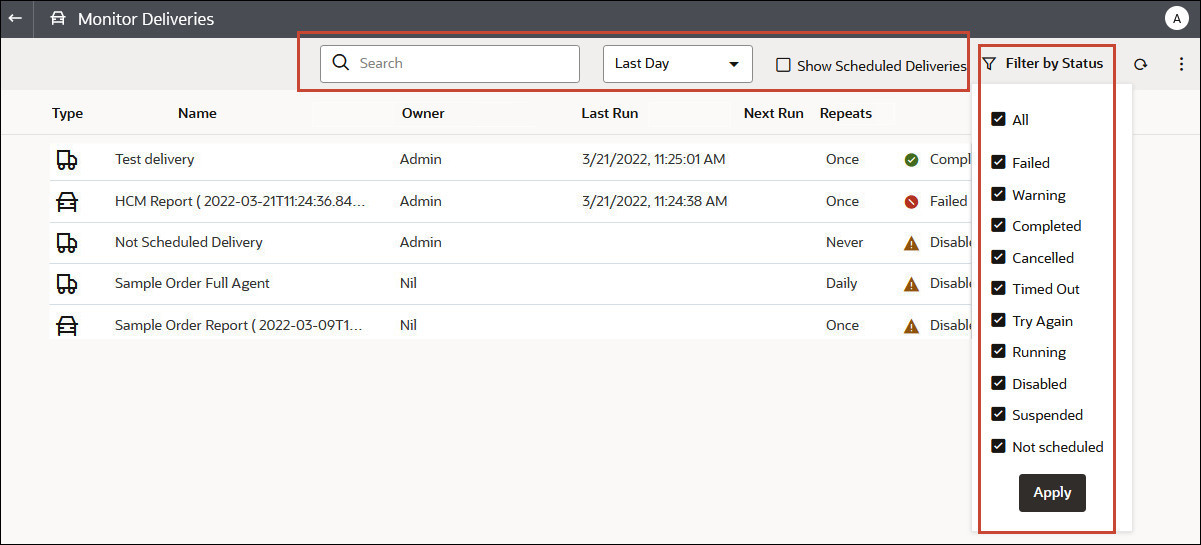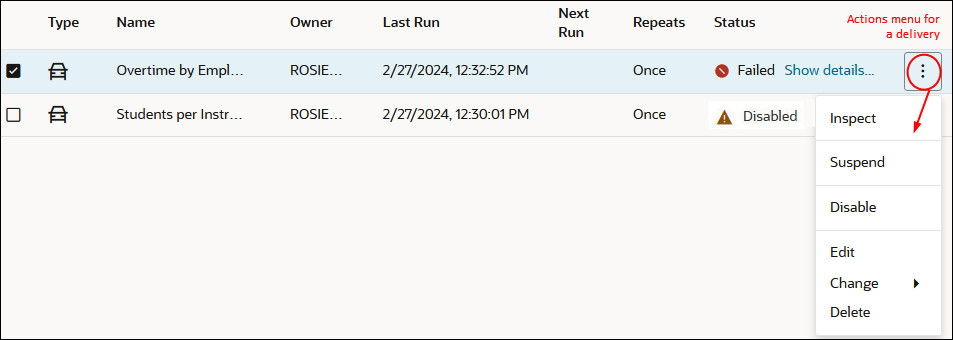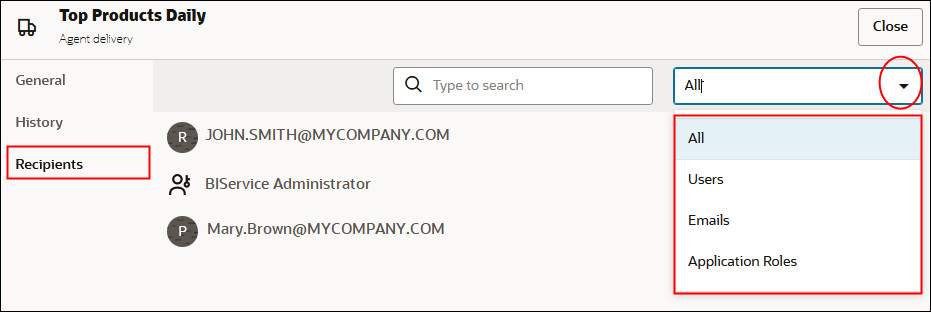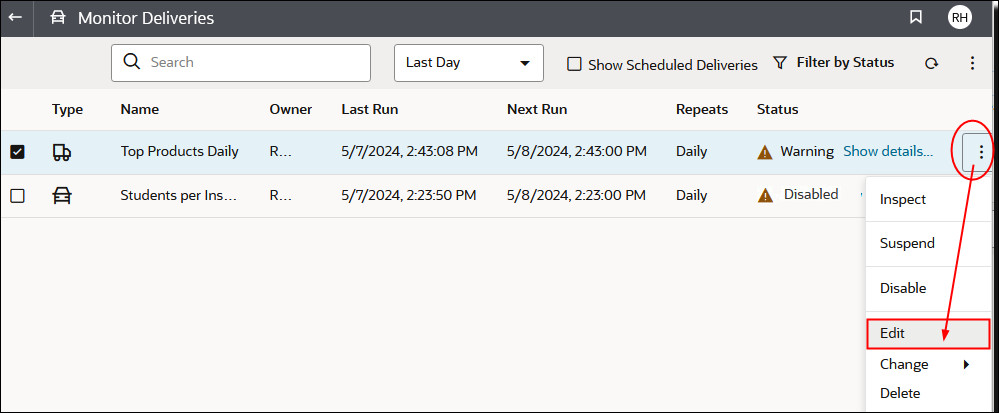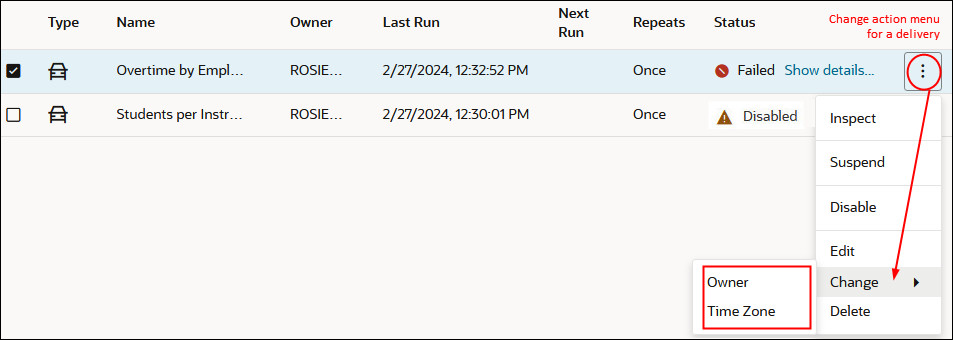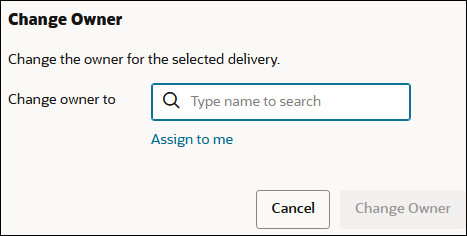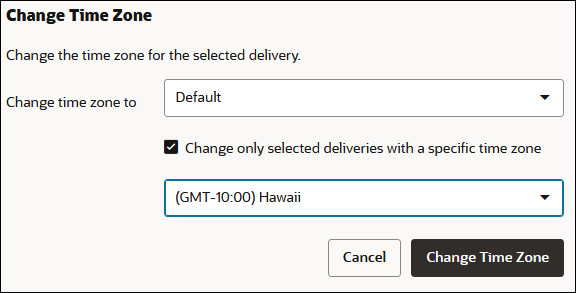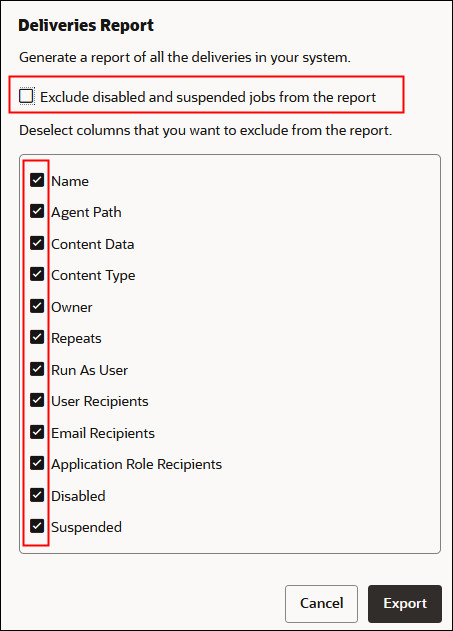Odesílání sestav e-mailem a sledování doručení
Odesílejte sestavy e-mailem libovolným uživatelům uvnitř organizace nebo mimo ni či používejte agenty k odesílání sestav do řady dalších zařízení. Umožněte všem, aby měli aktuální informace, prostřednictvím pravidelných denních nebo týdenních sestav.
Odesílání sestav e-mailem jednou, týdně nebo denně
Sestavy můžete e-mailem odeslat jednomu nebo několika příjemcům přímo z katalogu. Tento způsob distribuce sestav je jednodušší a rychlejší, než stažení sestavy a její odeslání z e-mailového klientu. Pokud chcete zajistit, aby měli všichni aktuální informace, naplánujte denní nebo týdenní e-maily.
Informace o limitech e-mailů a optimalizaci doručování e-mailů naleznete v tématu Jaké jsou limity pro doručování e-mailů?
Sledování sestav distribuovaných e-mailem nebo prostřednictvím agentů
Z Konzoly můžete sledovat sestavy, které jste se rozhodli e-mailem rozeslat ostatním. Rychle zjistěte, kdy byly přehledy odeslány a které položky čekají na vyřízení (se spuštěním naplánovaným v budoucnu). Na jedné stránce můžete kontrolovat, měnit nebo odstraňovat doručení (naplánované nebo dokončené).
Na konzole se rovněž zobrazí všechny agenty, které nastavíte pro doručování obsahu. Všechny informace o doručování se tak nacházejí na jednom místě.
Doručení můžete filtrovat podle stavu a sledovat tak doručení, která jsou pro vás nejdůležitější. Zde jsou vysvětleny různé stavové zprávy.
| Stav doručení | Popis |
|---|---|
| Zrušeno |
Někdo doručení zrušil. Uživatel může zrušit jakékoli doručení, jehož je vlastníkem. |
| Dokončeno | Doručení proběhlo úspěšně. |
| Deaktivováno |
Uživatelé mohou prostřednictvím katalogu dočasně zakázat kterékoli doručení nebo agenta, jehož vlastníkem jsou. Můžete například zastavit úlohu spuštěnou podle definovaného plánu, pokud potřebujete upravit sestavu nebo změnit uživatele, kterým se sestava zobrazí. |
| Selhalo |
Doručení bylo spuštěno podle plánu, ale nepodařilo se jej dokončit. Kliknutím na položku Zobrazit podrobnosti... za ikonou chyby ( |
| Nenaplánováno |
Pro doručení nebyl vytvořen plán nebo naplánované datum spuštění je v minulosti (místo v budoucnosti). |
| Spuštěno | Doručení probíhá. |
| Pozastaveno |
Správci mohou dočasně pozastavit doručení nastavená jinými uživateli. Příklad: před migrací z testovacího prostředí do výrobního prostředí může váš správce pozastavit doručení v testovacím prostředí a ve výrobním prostředí je pak obnovit. |
| Vypršel časový limit |
Vypršel časový limit doručení, protože jeho provedení trvalo příliš dlouho. |
| Opakovat pokus |
Došlo k problému. Zkuste doručení spustit znovu. |
| Výstraha |
Doručení bylo spuštěno podle plánu, ale nebylo 100% úspěšné. Příkladem je doručení nastavené po 10 příjemců, z nichž pouze 9 jej obdrželo, protože 1 z e-mailových adres byla nesprávná. Kliknutím na položku Zobrazit podrobnosti... za ikonou varování ( |
Chcete-li sledovat doručení v konzole, postupujte takto:
Zobrazování a úpravy příjemců u doručování
Na stránce Sledovat doručení můžete zkontrolovat a upravit příjemce všech svých doručení a agentů. Pokud potřebujete provést změny příjemce pro více doručení, použijte stránku Sledovat doručení, která nabízí pohodlný způsob, jak tyto změny provést.
Změna vlastníka nebo časového pásma pro doručení
Pokud jste správce, můžete změnit vlastníka nebo časové pásmo pro jednu nebo více dodávek. Novým vlastníkem se můžete stát sami nebo můžete vybrat jiného uživatele. To je užitečné v případě změny původního vlastníka, odchodu z organizace nebo po migraci z jiného prostředí. Volba změny časového pásma se hodí také v případě, že potřebujete změnit časové pásmo pro více dodávek, což je užitečné zejména při migraci dodávek z jiného prostředí s jiným časovým pásmem.
Můžete například migrovat dodávky z místního prostředí serveru Oracle Analytics Server, kde je časové pásmo správně nastaveno na místní čas v USA, do prostředí s jiným časovým pásmem. Pokud přejdete na Oracle Analytics Cloud, kde se časové pásmo změní na UTC, vaše dodávky dorazí příliš brzy. V tomto scénáři potřebujete snadný způsob, jak aktualizovat časové pásmo pro všechny své dodávky.
Obnova a aktivace plánů doručení
Když obnovíte obsah ze snímku nebo migrujete obsah z jiného prostředí, plány doručení definované pro agenty, analýzy a panely ve snímku nebudou obnoveny ani ihned aktivovány. Když jste připraveni obnovit doručování ve vašem systému, můžete v něm podle potřeby aktivovat nebo deaktivovat plány doručení. Je to užitečné, protože možná nebudete chtít okamžitě začít doručovat obsah.
Pokud například obnovujete produkční prostředí, pravděpodobně budete chtít znovu spustit doručování co nejdříve. Naproti tomu v testovacím prostředí můžete preferovat deaktivaci doručování po obnově s tím, že jeho aktivaci provedete později.
Generování a stahování sestavy o doručení (CSV)
Pokud jste správce, můžete generovat sestavu, která obsahuje detaily o vašich doručeních, a stáhnout si ji ve formátu CSV k analýze. Sestavu si můžete přizpůsobit tak, aby obsahovala pouze informace, které chcete zjistit. Pokud vás například zajímají aktivní doručení, můžete ze sestavy vyloučit doručení, která jsou deaktivována nebo pozastavena. Můžete také určit, které podrobné informace budou zahrnuty, a zda budou zahrnuta doručení všech uživatelů nebo jen vaše vlastní.
Sestavy doručení mohou obsahovat následující informace:
- Název – Název agentu doručujícího sestavu.
- Cesta agentu – Umístění agentu doručujícího sestavu.
- Data obsahu – Název doručované sestavy.
- Typ obsahu – Typ obsahu v sestavě.
- Vlastník – Uživatel, který vytvořil doručení.
- Opakování – Frekvence doručování. Například jednou, denně, týdně a tak dále.
- Spustit jako uživatel – Uživatel spouštějící sestavu.
- Uživatelé příjemci – Uživatelé, kteří obdrží sestavu.
- E-maily příjemců – E-mailové adresy uživatelů, kteří obdrží sestavu.
- Role aplikací příjemců – Role aplikací, které obdrží sestavu. To znamená, že sestavu obdrží uživatelé přiřazení k těmto rolím aplikací.
- Deaktivováno – Určuje, zda je doručování deaktivováno (TRUE nebo FALSE)
- Pozastaveno – Určuje, zda je doručování pozastaveno (TRUE nebo FALSE)
Upozornění na zabezpečení e-mailu
Obsah, který odesíláte e-mailem, není zašifrovaný. Zodpovídáte za ochranu jakýchkoli citlivých dat, která odesíláte.
Prostudujte si téma Odesílání sestav e-mailem a sledování doručení.